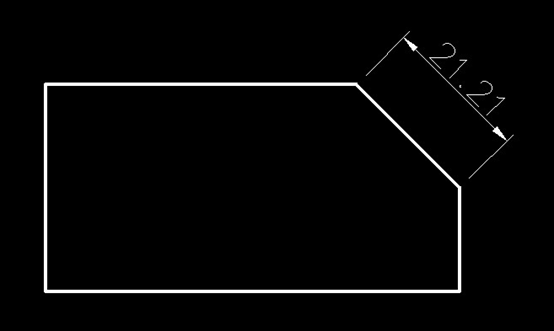CAD如何使用尺寸标注中的线性标注与对齐标注
返回CAD如何使用尺寸标注中的线性标注与对齐标注
完整的一张工程设计图纸,必不可少正确的尺寸标注。在CAD,尺寸标注是建立的基础是精准的绘图,图纸的尺寸只要足够的精确,就不用我们花费大量时间去计算图纸尺寸,CAD系统就能自动给出准确的尺寸数据,并且标注的尺寸会和标注对象互相关联,若我们修改了标注对象,尺寸也会跟着自动更新。一般标注尺寸的组成部分是由尺寸界线、尺寸线、标注文字、箭头4个部分所组成,如下图:
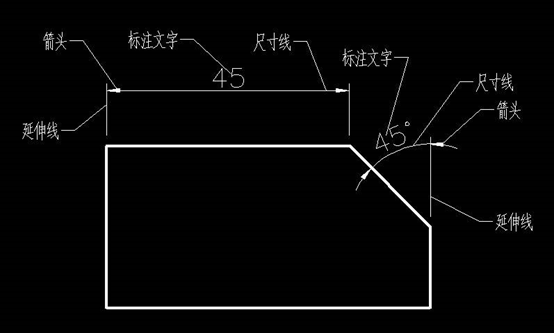
使用方法如下:
线性标注:线性标注命令能提供水平和垂直两个方向上的长度尺寸标注
1.使用CAD,绘制好一个不规则的多边形,如图所示;
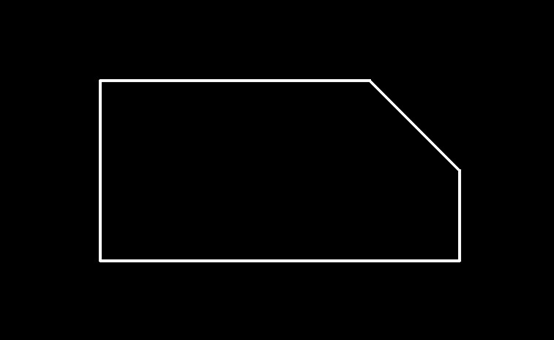
2,在命令行里面输入【DIMLINEAR】并且按下回车键进行确认,或者在上方的菜单栏目【标注】下拉菜单找到和点击【线性】,激活执行线性标注命令;
3.选择对象时,对标注图形的起点和终点进行指定即可,系统自动出现对象在垂直或水平方向的长度值;
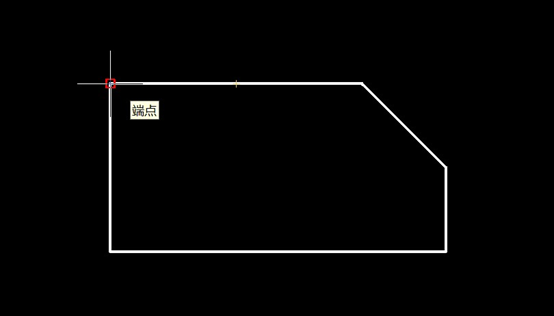
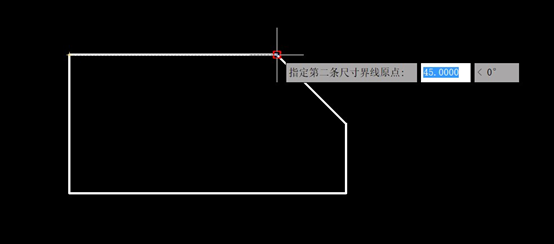
4.确定尺寸线的位置,把标注移放到适合的位置;
5.斜线的操作亦是如此,指定尺寸线的位置时拖动鼠标向上方向拉或向左右方向拉,拉出来水平方向与垂直方向的线性标注。若想标注与前一个标注对齐使用,点击对象捕捉工具快速捕捉到前一个标注箭头尖端所在位置;
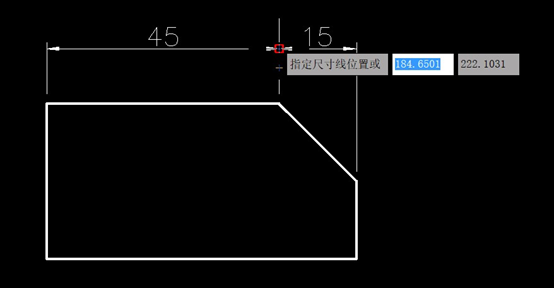
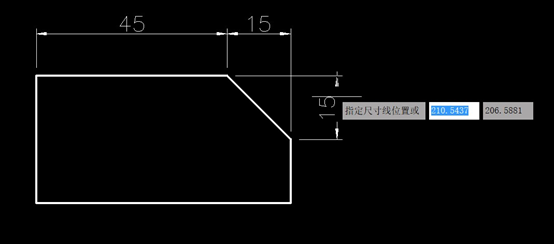
6.对图形重复刚刚的线性标注操作,效果如下图:
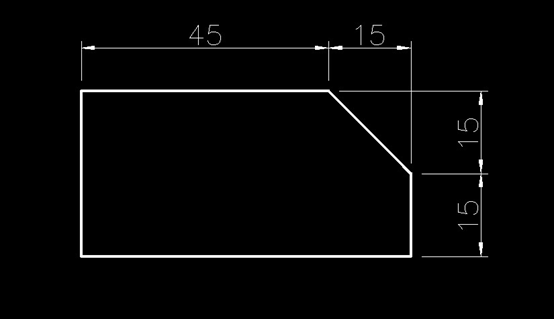
对齐标注:对齐标注命令能提供和拾取对象相对齐的长度尺寸标注
1.使用CAD,绘制出一个不规则的多边图形;
2. 在命令行里面输入【DIMALIGNED】并且按下回车键进行确认,或者在上方的菜单栏目【标注】下拉菜单找到和点击【对齐】,激活执行对齐标注命令;
3. 选择对象时,对标注对象的起点和终点进行指定即可,系统能自动出现出拾取对象的长度数值;
4.移动标注将它放到合适的位置,标注的结果如图: